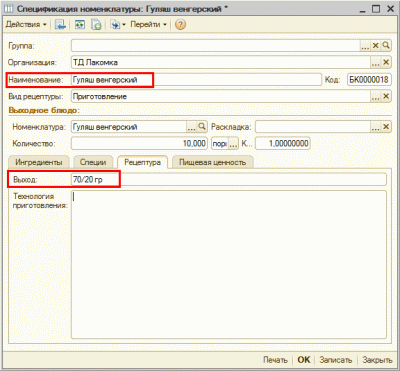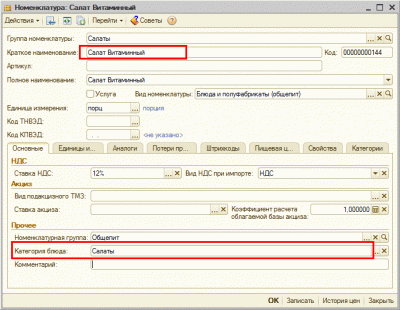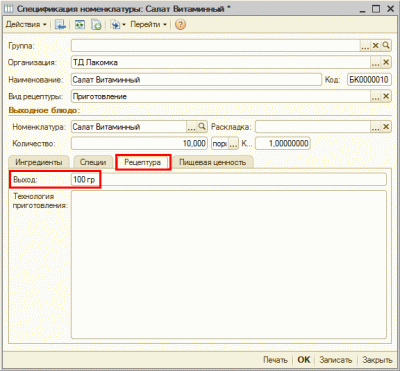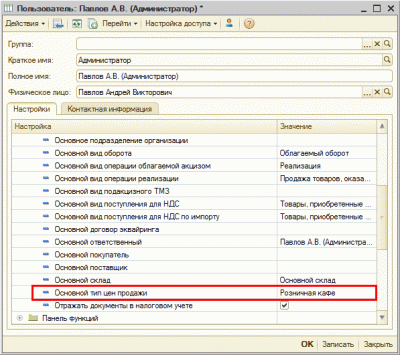Меню — это перечень предлагаемых блюд и напитков. На предприятиях общественного питания (рестораны, бары, кафе), чаще всего, меню постоянное и подлежит изменениям крайне редко. Однако, в таких заведениях, как столовые, меню формируется каждый день. Соответственно, возникает необходимость формирования печатной формы меню ежедневно. Прикладное решение «1С-Рейтинг: Общепит для Казахстана» позволяет упростить этот процесс.
В данной статье будет рассмотрено формирование и редактирование печатной формы меню на следующем примере: предположим, для некоторого предприятия общественного питания необходимо составить меню комплексного обеда на следующий день следующего вида:
Для того, чтобы получить печатную форму меню с приведенными выше данными, необходимо произвести соответствующие настройки системы.
Начнем с распределения блюд по категориям. В данном случае категориями являются: салаты, первые блюда, вторые блюда, гарниры, выпечка и напитки. Сначала заполним справочник «Категории блюд» (меню «Общепит» — «Категории блюд»). В справочнике создадим категорию и заполняем соответствующие реквизиты:
- Наименование — наименование категории, в нашем примере, первая категория «Салаты».
- Родитель — данный реквизит заполняется в случае использование иерархии в категориях блюд. Например, «Родитель» может быть «Напитки», а ниже по иерархии наименование категорий «Холодные напитки» и «Горячие напитки». В нашем примере данный реквизит использовать не будем.
-
Порядок — реквизит, предназначенный для сортировки категорий по возрастанию. В нашем примере у категории «Салаты» порядковый номер «1».
Аналогично создадим все оставшиеся категории с порядковыми номерами, согласно вышеуказанного меню.
После создания категорий включим в них соответствующие блюда. Для этого в справочнике «Номенклатура» в карточке блюда заполняем реквизит «Категория блюда». Например, для блюда «салат Витаминный» указываем категорию «Салаты», для блюда «Борщ» — категорию «Вторые блюда», и так далее для всех блюд, входящих в меню.
Далее для каждого блюда укажем выход готового блюда. Для этого необходимо в справочнике «Спецификация номенклатуры» на закладке «Рецептура» заполнить соответствующий реквизит.
Так как данный реквизит является текстовым полем, то выход можно обозначить как одним числом в целом для всего блюда, например, у салата «Витаминный» выход — «100 гр.», так несколькими числами, по каждому составляющему, например, выход блюда «Гуляш венгерский» - 90 гр., можно указать как «70/20 гр.», где 70 гр. — мясо, 20 гр. — соус.
Теперь осталось выполнить настройку для отображения отпускных цен в печатной форме меню (меню «Сервис» — «Настройки пользователя»). В форме настроек пользователя в параметре «Основной тип цен продажи» указываем необходимый тип цен. В нашем примере отпускной тип цен — «Розничная кафе».
После произведенной настройки данный тип цен будет не только отображаться в печатной форме меню, но и автоматически устанавливаться в документах реализации. Принцип формирования и установки типа цен представлен в статье Управление ценообразование в прикладном решении «1С-Рейтинг: Общепит для Казахстана».
После настройки всех необходимых параметров создадим и заполним документ «Выпуск продукции» согласно утвержденному меню на день. Подробнее порядок работы с документом «Выпуск продукции» приведен в статье Приготовление и реализация блюд в прикладном решении 1С-Рейтинг: Общепит для Казахстана».
После того, как документ записан, для формирования меню необходимо нажать кнопку «Печать» и из перечня печатных форм выбрать «Меню».
В данной печатной форме приведены наименования блюд с распределением по категориям, выход готовых блюд и отпускные цены. Для печати меню укажем необходимое количество копий и нажмем кнопку «Печать» командной панели формы — меню готово.
Таким образом, рассмотренный в статье механизм позволяет формировать меню неограниченное количество раз без существенных временных затрат.
Желаем успехов в работе!